閃電安裝指南
本指南將逐步引導您完成將預設控制器驅動程式變更為 Windows IoT 核心版裝置上對應 (DMAP) 驅動程式的閃電直接記憶體存取所需的步驟。 這會允許在該裝置上使用已啟用閃電的應用程式。
變更預設控制器驅動程式
我們將想要開啟 Windows 裝置入口網站。
使用 Windows 10 IoT 核心版儀表板 應用程式或將面板連結至監視器,找出裝置的 IP 位址。
從本機電腦,在網頁瀏覽器中輸入此位址
http://{BoardIPAddress}:8080/,以開啟 Windows 裝置入口網站網頁。
Windows 裝置入口網站頁面應該要求您提供認證。 預設使用者名稱為
Administrator,且密碼為p@ssw0rd注意,輸入使用者名稱和密碼之後,入口網站會詢問您是否需要變更密碼。 變更它一定是很好的作法。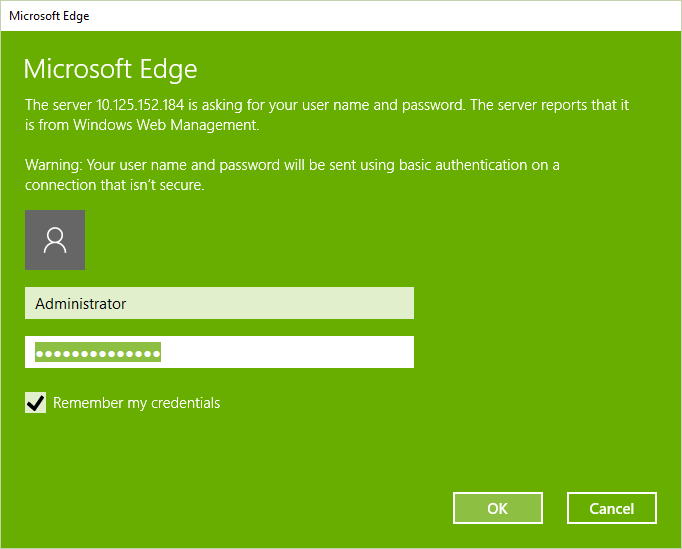
按一下導覽功能表中的 [裝置] 以開啟 [裝置]
![頁面 [裝置] 頁面](../media/lightningsetup/dmap3.png)
[裝置] 頁面會列出可用的控制器驅動程式。 根據預設,[收件匣驅動程式] 會設定為 [目前]。
從下拉式功能表中選擇直接記憶體對應驅動程式,然後按一下 [更新驅動程式] 按鈕,以切換至閃電驅動程式
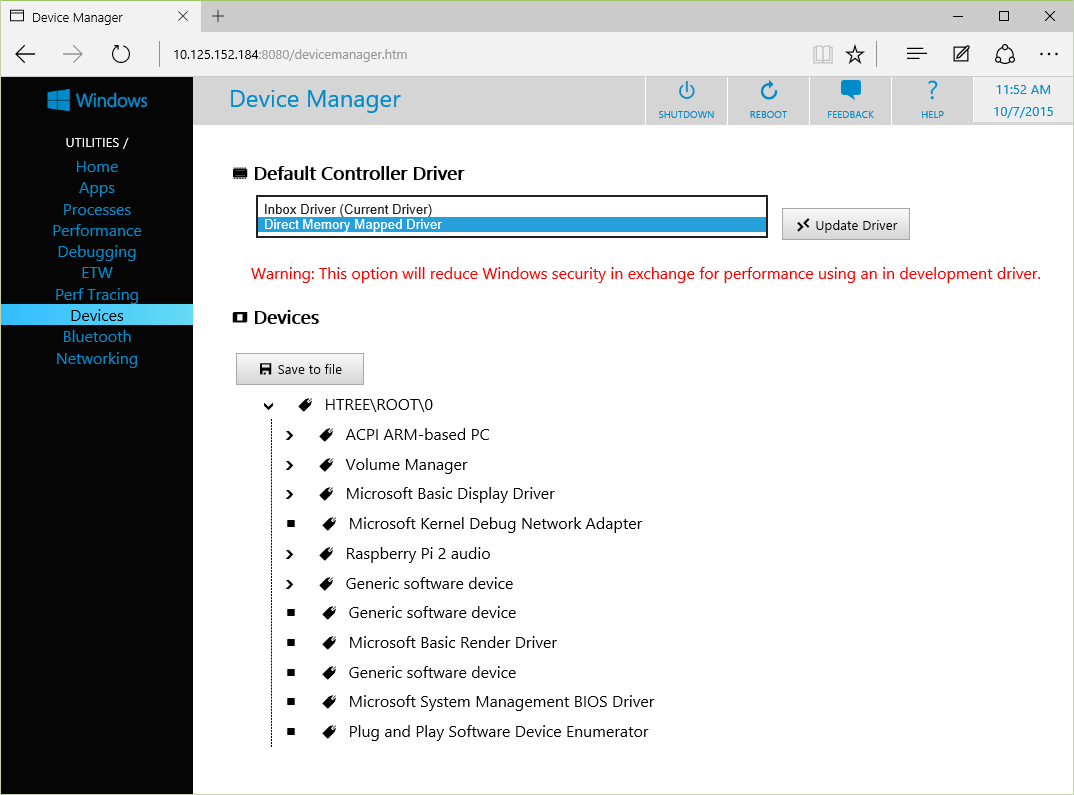
請等到頁面讓您知道驅動程式安裝完成的時間。
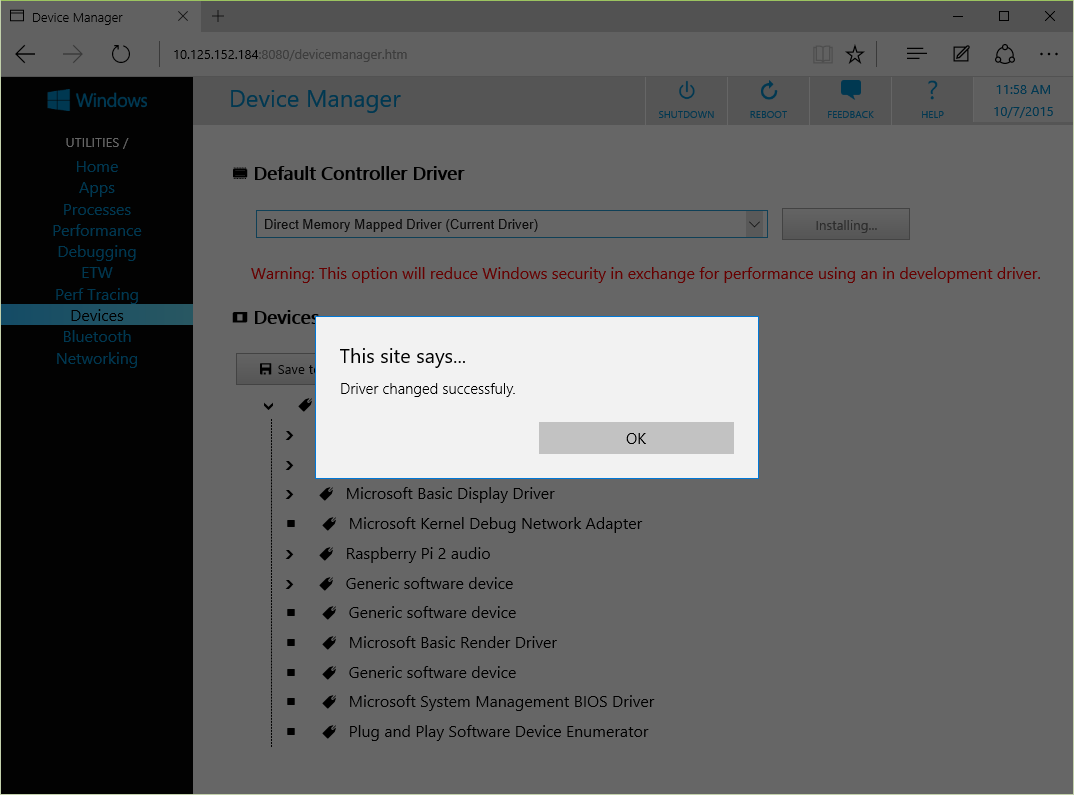
如果需要重新開機,頁面也會讓您知道。 您可以使用頁面頂端的 [重新開機] 按鈕來重新開機。
現在您已準備好建立及使用使用閃電直接記憶體對應驅動程式的應用程式。